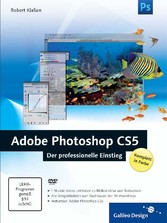
Adobe Photoshop CS5 - Der professionelle Einstieg
von: Robert Klassen
Galileo Press, 2010
ISBN: 9783836215619
Sprache: Deutsch
460 Seiten, Download: 36955 KB
Format: PDF, auch als Online-Lesen
8 Farbkorrekturen (S. 216-217)
Tonwertspreizung? Gradationskurven? Sättigung? Da kann einem ja schwindelig werden! Es besteht aber überhaupt kein Grund, vor diesen Begriffen zurückzuschrecken. Sie werden sehen, dass die Bezeichnungen selbst viel befremdlicher sind als die Anwendung dieser Funktionen. Wetten, dass Sie am Ende des Kapitels genauso denken? Mit diesen seltsam klingenden Techniken holen Sie nämlich aus Ihren Bildern das Allerletzte heraus – und erreichen Ergebnisse, die sich wirklich sehen lassen können.
8.1 Farben über Gradationskurven sättigen
Bei der Veränderung durch die Tonwertkorrektur (siehe das vorangegangene Kapitel) haben Sie Einfluss auf zwei wesentliche Punkte eines Bildes – den Schwarz- und den Weißpunkt. Falls neutrales Grau vorhanden ist, können Sie auch noch auf diesen Punkt einwirken. Das hat natürlich intern auch Auswirkungen auf die Farben und Farbkanäle. Ähnlich verhält es sich mit der Gradation. Allerdings gewinnt man bei einer Veränderung der Gradation noch mehr den Eindruck, die Farben würden gekräftigt. Hier wird nämlich der gesamte Tonwertbereich der Farbkanäle beeinflusst. Das heißt, die Farben können intensiviert werden und kommen somit satter heraus.
8.1.1 Gradation im gesamten Foto anheben
Nun ist es überhaupt nicht schlimm, wenn das blaue Meer etwas blauer, die grüne Palme etwas grüner und der goldgelbe Sand etwas goldgelber ist. Aber soll die rote Haut noch etwas röter werden? Das geht doch nicht. Daher wollen wir den Gebrauch der Gradationskurven anhand zweier Beispiele vertiefen. Beginnen wir mit der »Mehr-Farbe-ist-toll-Variante«.
Schritt für Schritt: Gradation im gesamten Foto verbessern
Die Beispieldatei »Gradation_01.tif« könnte ein wenig Aufarbeitung vertragen. Die Zeichnung fehlt, und die Farben dürften ebenfalls etwas kräftiger erscheinen.
1 Einstellungsebene erzeugen
Prinzipiell lassen sich die Gradationskurven über (Strg)/(*)+(M) oder Bild - Korrekturen - Gradationskurven aktivieren. Dabei werden die Korrekturen aber direkt an das Bild übergeben. Damit Sie aber auf Veränderungen auch nachträglich noch effektiv zugreifen können, wollen wir hier mit einer Einstellungsebene arbeiten. Immerhin sorgen Korrekturen mit Einstellungsebenen dafür, dass das Originalfoto selbst nicht verändert wird. Die eigentliche Korrektur erfolgt auf einer separaten Ebene, die ihrerseits das Erscheinungsbild des Fotos ändert – nicht jedoch das Foto selbst. Entscheiden Sie sich deshalb für den dritten Button des Korrekturen-Bedienfelds, Gradationskurven. Sollte das Korrekturen-Bedienfeld nicht sichtbar sein, wählen Sie aus der Menüleiste Fenster Korrekturen.







